V tomto článku se podíváme na to, jak znovu otevřít předchozí relace v prohlížečích Microsoft Edge, Chrome, Firefox a Internet Explorer. Chyby prohlížeče nebo nečekané uzavření oken mohou způsobit ztrátu otevřených karet, což je frustrující zážitek.
Pokud chcete obnovit svou poslední relaci prohlížení, projděte si prosím níže uvedené kroky pro každý prohlížeč.
1. Obnovit nedávno zavřené karty
1.1 Obnovení karet předchozí relace v Microsoft Edge
Pro uživatele Microsoft Edge jsou dostupné následující kroky pro obnovení poslední relace:
- Otevřete Microsoft Edge a klikněte na ikonu menu v pravém horním rohu. Zvolte Nastavení.
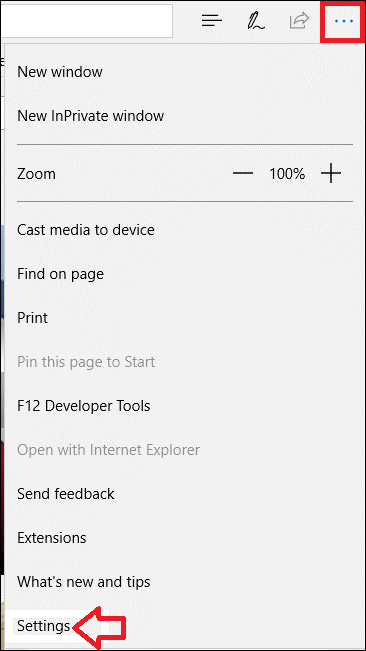
- Na panelu Nastavení vyberte možnost Otevřít Microsoft Edge pomocí a z rozbalovací nabídky vyberte Předchozí stránky.
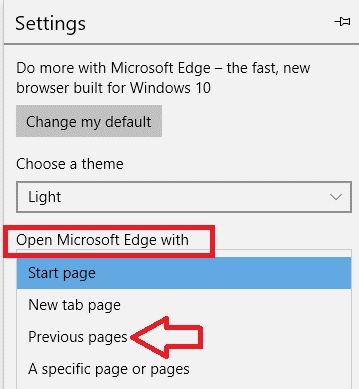
Vaše nastavení se automaticky uloží.
1.2 Obnovení nedávno zavřených karet v prohlížeči Google Chrome
Pokud používáte Google Chrome, dodržujte tyto pokyny pro obnovení poslední relace:
- Spusťte Google Chrome a klikněte na ikonu menu v pravém horním rohu. Zvolte Nastavení.
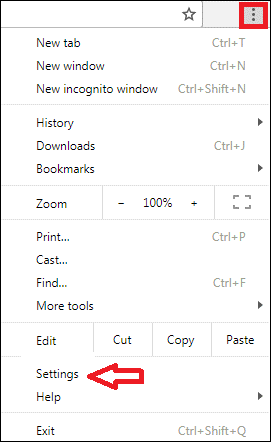
- Na nové kartě přejděte dolů a vyberte Pokračovat tam, kde jste skončili. Nastavení se uloží automaticky.
1.3 Obnovit předchozí relaci v Mozilla Firefox
Pro uživatele Firefoxu platí následující kroky pro obnovení poslední relace:
- Otevřete Firefox a klikněte na ikonu menu v pravém horním rohu. Zvolte Možnosti.
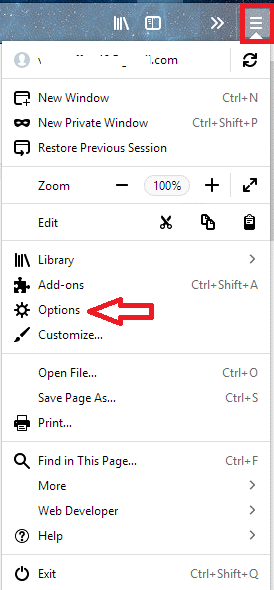
- Na nové záložce klikněte na Obecné a v sekci Při spuštění Firefoxu vyberte možnost Zobrazit okna a karty z poslední doby.
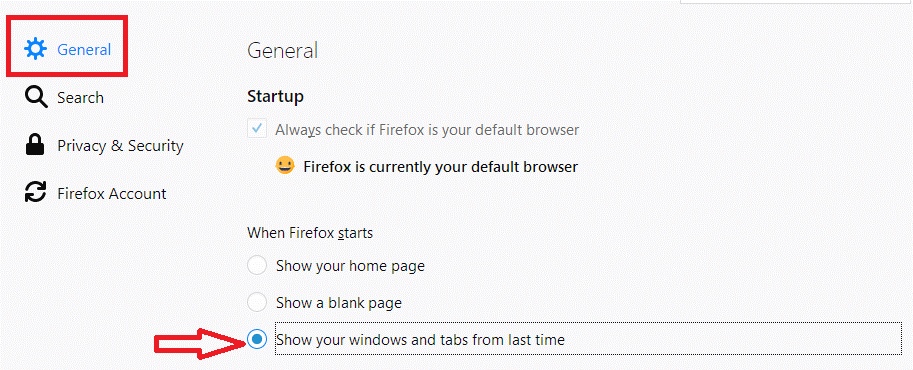
Toto nastavení se automaticky uloží.
1.4 Znovu otevřete poslední relaci prohlížení v aplikaci Internet Explorer
Pro ty, kteří používají Internet Explorer, postupujte podle těchto kroků:
- Otevřete Internet Explorer a klikněte na ikonu ozubeného kola v pravém horním rohu. Zvolte Možnosti Internetu.
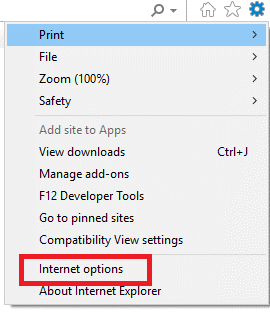
- V okně Možnosti Internetu vyberte kartu Obecné a zvolte možnost Začít s kartami z poslední relace. Klikněte na Použít a následně OK pro uložení nastavení.
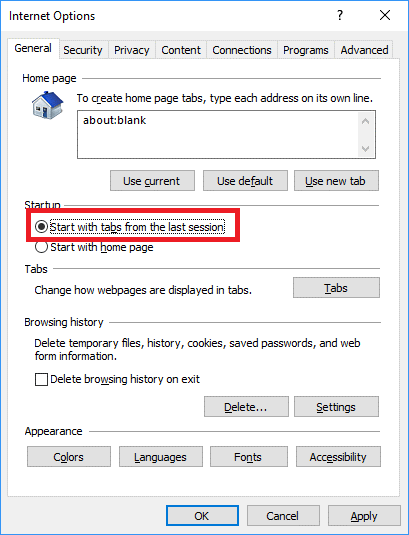
Od této chvíle, kdykoli vaše relace prohlížení neočekávaně skončí, vaše poslední relace prohlížení se automaticky obnoví.

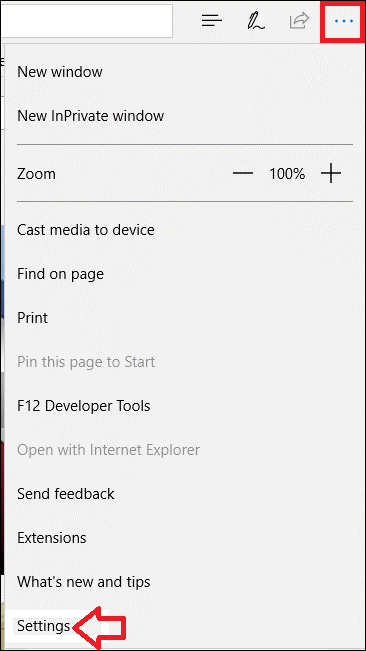
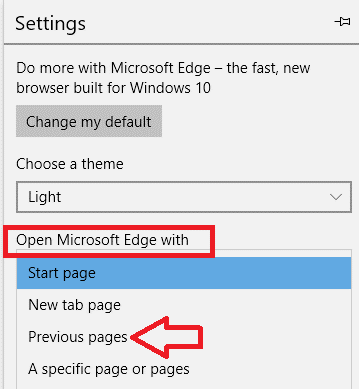


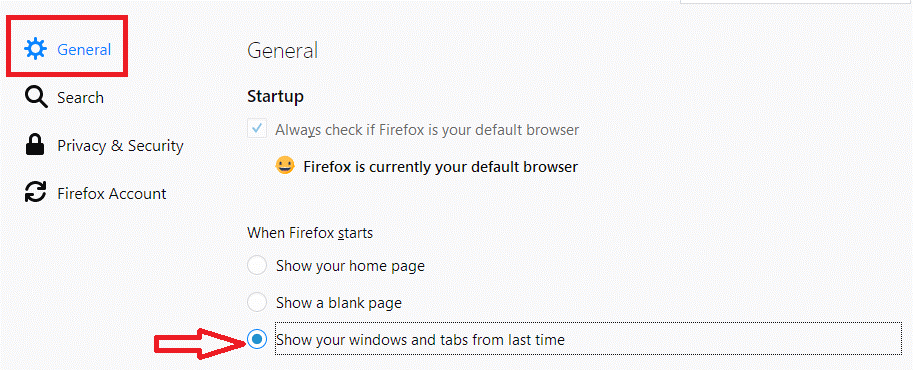

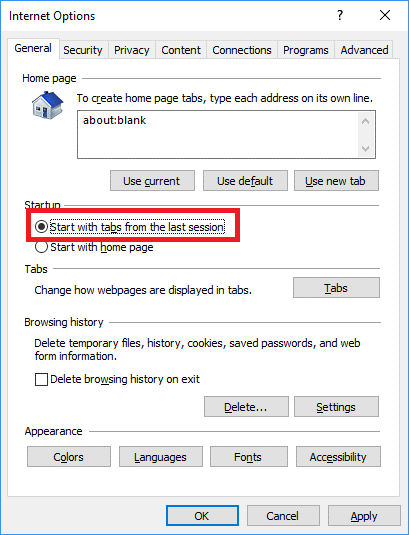










Hana N. -
Obnovování poslední relace mi pomohlo zamezit frustraci, když se prohlížeč náhle zavře. Děkuji za sdílení
Martin D. -
Zajímavé, taky bych rád věděl, co se děje s historií, když obnovujete poslední relaci. Zůstávají uložené
Klára M. -
Objektivně, proč je Internet Explorer stále součástí debaty? To už je dávno minulost.
Radek P. -
Skvělý návod, ale nefunguje mi to přesně tak, jak je napsáno. Nějaké tipy pro Firefox?
Marek Dvořák -
Super článek! Já vždycky zapomínám na možnost obnovy poslední relace. Teď to nebude problém
Lucie R. -
Pochopila jsem, jak obnovit relaci v Edge! To se mi moc hodí, přicházím o spoustu práce.
Vojta Z. -
Díky za návod, už jsem to potřeboval! Mám hodně záložek a je pro mě důležité je mít stále po ruce
Ruda C. -
Skvělý úvod do obnovy poslední relace. Jsem rád, že mohu snadno vrátit zpět, co jsem ztratil
Květa H. -
Už jsem ztratil tolik práce, protože jsem nevěděl, jak obnovit relaci. Děkuji, že jste na to upozornili
Aňa T. -
Nečekaná pomoc, narazila jsem na tuto stránku. Teď už se nemusím bát, že ztratím otevřené okno
Czertik97 -
Jsou i jiné triky, jak obnovit relaci? Mohl bych použít nějaké rozšíření
Martin K. -
Možná byste mohli přidat sekci o obnově relace na mobilních zařízeních? To by bylo super
Adéla J. -
Tak už vím, jak na to! Občas se stane, že mě prohlížeč vyhodí a teď to bez problému spravím
Simona K. -
Myslím, že to je skvělý tip, ale někdo by měl napsat i článek o dalších problémech s prohlížeči
Petr Novák -
Díky moc za užitečné tipy! Obnova poslední relace je pro mě vždycky zachránce. Zkusil jsem to a fakt to funguje!
Bára K. -
Tento článek mi otevřel oči! Moje relace se často ztrácejí a teď už vím, co dělat. díky!
Veronika S. -
Chtěla bych vědět, jestli tento postup funguje i na mobilní verzi prohlížečů. Někdo má zkušenosti
Jirka K. -
Pohoda! Nikdy jsem netušil, že existuje tak jednoduchý způsob, jak obnovit historii. Super!
Míra T. -
Pokud chcete ušetřit čas, mnoho prohlížečů má funkci tabů na obnovu relace. Užitečné!
Tomáš Havel -
Hmm, nemohl jsem najít, jak obnovit relaci v Firefoxu. Může mi někdo poradit? Díky!
Alena P. -
Super, akorát se mi jednou stalo, že jsem něco ztratila. Mělo by to být víc stabilní
Lenka Černá -
Skvělý článek, vřele doporučuji! S obnova poslední relace mám často problém, ale teď už to vím, jak na to
Petra V. -
S tímto jsem se setkala, když jsem hledala poslední položky. Někdy je dobré se vrátit zpět a mít kontrolu
Eva K. -
I love Edge! Thumbs up for your guide! It saved my day
Roman F. -
Moc pěkně sepsané, díky! Mě se podařilo obnovit relaci v Chrome a jsem spokojení! Úžasná funkce
Kuba V. -
Fakt dík za informace, pro mě bylo vždycky těžké uchovat si moje otevřené záložky!
Jana Malá -
Wow, to jsem netušila, že je to tak jednoduché! Vyzkouším to hned. Děkuji za sdílení